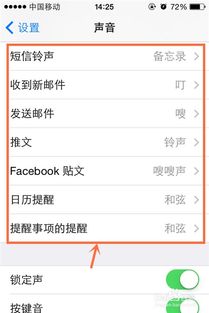轻松学会:iPhone 4s连接电脑的详细步骤教程
苹果4s怎么连接电脑:详细教程
苹果4s作为一款经典的智能手机,虽然已经停产多年,但至今仍有不少用户在使用。有时候,我们需要将手机连接到电脑上进行数据备份、软件安装、文件传输等操作。本文将详细介绍苹果4s如何连接电脑的各个步骤,帮助新手用户轻松掌握这一技能。
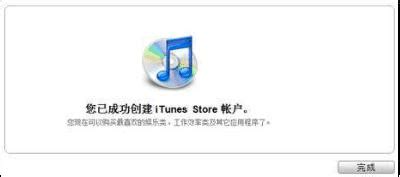
一、准备工具
在连接苹果4s到电脑之前,我们需要准备以下工具:

1. 30Pin数据线:苹果4s使用的是30Pin的数据线,不同于后来iPhone使用的Lightning接口数据线。确保数据线完好,没有损坏。

2. 电脑:一台运行Windows或macOS系统的电脑,并且确保电脑上有可用的USB接口。

3. iTunes软件:这是苹果官方提供的手机管理软件,用于连接、管理iPhone。用户需要在苹果的官方网站下载并安装。

二、连接步骤
接下来,我们按照以下步骤将苹果4s连接到电脑:
1. 连接数据线:
首先,将30Pin数据线的一端插入苹果4s底部的接口处。
然后,将数据线的另一端插入电脑的USB接口。
2. 下载并安装iTunes:
打开电脑上的浏览器,访问苹果的官方网站(www.apple.com)。
在官方网站中找到iTunes的下载页面,下载最新版本的iTunes软件。
下载完成后,运行安装程序,并按照提示完成安装。安装路径可以选择默认,也可以自定义,但要记得安装的位置,以便后续操作。
3. 运行iTunes并连接手机:
安装完成后,双击桌面上的iTunes图标,运行软件。
当数据线将手机和电脑连接好后,iPhone4S手机上会出现一个提示框,询问是否信任此电脑。点击“信任”,以允许电脑访问手机的数据。
在iTunes软件上,会显示一个iPhone的图标,这表示手机已经成功连接到电脑。
三、在iTunes上管理手机
成功连接后,我们可以在iTunes上进行一系列操作,比如:
1. 备份手机数据:
在iTunes的左侧边栏中,点击iPhone图标。
在右侧的窗口中,选择“备份”选项卡,然后点击“立即备份”按钮,即可将手机的数据备份到电脑。
2. 更新手机软件:
同样在iPhone图标下的窗口中,选择“摘要”选项卡。
点击“检查更新”按钮,如果有可用的软件更新,iTunes会提示你下载并安装。
3. 传输文件:
虽然iTunes本身不直接支持文件传输,但你可以通过iTunes将手机上的照片、视频等导出到电脑。
在iTunes的“照片”选项卡中,可以选择将照片同步到电脑,或者导出到指定的文件夹。
4. 安装APP:
在iTunes的“应用”选项卡中,你可以浏览和管理手机上的应用程序。
可以通过iTunes将电脑上的APP安装包同步到手机。
四、使用第三方软件连接
如果你觉得iTunes操作复杂,或者更喜欢使用一些第三方软件,这里介绍两款常用的第三方软件:快用苹果助手和同步助手。
1. 快用苹果助手:
首先,下载并安装快用苹果助手。这款软件支持Windows系统,可以在各大软件下载网站找到安装包。
安装完成后,运行快用苹果助手。
用数据线连接苹果4s,并在手机上点击“信任此电脑”。
快用苹果助手会自动识别手机,并安装所需的驱动程序。
连接成功后,你可以在快用苹果助手上进行文件传输、APP安装、照片查看等操作。
2. 同步助手:
同步助手是另一款常用的第三方手机管理软件,同样支持Windows系统。
下载并安装同步助手,然后在电脑上运行。
用数据线连接苹果4s,并在手机上点击“信任此电脑”。
同步助手会自动识别手机,并显示手机的相关信息。
连接成功后,你可以在同步助手上进行文件管理、APP安装、数据备份等操作。
五、注意事项
在连接苹果4s到电脑的过程中,需要注意以下几点:
1. 确保数据线完好:损坏的数据线可能导致连接失败,或者数据传输不稳定。
2. 信任电脑:当手机连接到电脑时,一定要在手机上点击“信任此电脑”,否则无法访问手机的数据。
3. 安装官方软件:虽然第三方软件提供了更多的功能,但在进行系统更新等关键操作时,建议使用官方的iTunes软件,以确保安全。
4. 备份数据:在进行任何操作之前,最好先备份手机的数据,以防止数据丢失。
5. 谨慎使用第三方软件:虽然第三方软件提供了更多的功能,但也可能存在一些潜在的风险,比如下载非官方的APP可能会导致手机出现问题。因此,在使用第三方软件时,一定要选择可靠的软件源,并定期更新软件。
6. 关闭防火墙:有时,电脑的防火墙可能会阻止手机与电脑的连接。如果遇到连接问题,可以尝试暂时关闭防火墙,看看是否能解决问题。
7. 重启手机和电脑:如果连接失败,可以尝试重启手机和电脑,然后重新连接,有时候这可以解决一些临时的问题。
六、总结
通过以上步骤,我们可以轻松地将苹果4s连接到电脑,并在电脑上进行各种操作。虽然苹果手机的连接步骤比安卓手机稍微复杂一些,但只要掌握了正确的方法,就可以轻松应对。希望本文能帮助到正在使用苹果4s的用户,让大家能够更好地管理自己的手机。
- 上一篇: 揭秘!ad收腹机:真能实现腹部塑形奇迹吗?
- 下一篇: 探索Javbus最新网址的有效方法
-
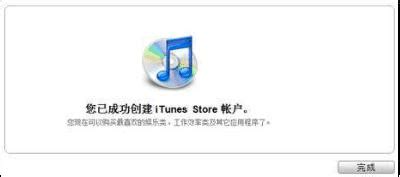 iPhone 4s如何连接到电脑?资讯攻略11-14
iPhone 4s如何连接到电脑?资讯攻略11-14 -
 【iPhone新手必看】如何轻松激活你的iPhone 4S?资讯攻略11-12
【iPhone新手必看】如何轻松激活你的iPhone 4S?资讯攻略11-12 -
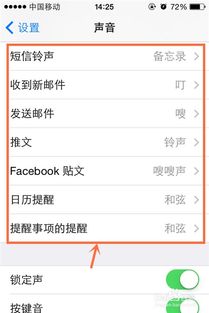 轻松学会:为iPhone 4s设置个性化手机铃声资讯攻略11-09
轻松学会:为iPhone 4s设置个性化手机铃声资讯攻略11-09 -
 iPhone 4S全面详解:史上最全使用教程,一看就会!资讯攻略11-16
iPhone 4S全面详解:史上最全使用教程,一看就会!资讯攻略11-16 -
 如何轻松下载软件到iPhone 4S?详细教程来了!资讯攻略11-25
如何轻松下载软件到iPhone 4S?详细教程来了!资讯攻略11-25 -
 苹果iPhone 4s设置自定义铃声教程资讯攻略11-29
苹果iPhone 4s设置自定义铃声教程资讯攻略11-29